 Gadget
Gadget
4 Cara Screen Capture di Smartphone Oppo ColorOS 7
Uzone.id - Menangkap gambar layar atau screen capture ternyata bisa dilakukan dengan banyak cara di smartphone yang berbasis ColorOS 7. Di Oppo A92 misalnya, yang sudah dipersenjatai dengan sistem operasi tersebut, memiliki empat cara yang berbeda untuk screen capture.
Screen capture merupakan cara kita untuk lebih mudah mengambil gambar layar. Apalagi ketika ada momen yang bagus, seperti saat bermain game, maka kita bisa langsung menangkap momen tersebut dengan memanfaatkan fitur screen capture yang ada di ponsel.
Pengguna bisa mengambil gambar saat sedang menggunakan ponsel. Nantinya hasil tangkapan layar itu akan tersimpan di dalam Galeri atau folder Photos. Berikut beberapa cara yang bisa kamu lakukan untuk screen capture.
1. Mengandalkan tombol
Langkah pertama yang bisa kamu lakukan adalah dengan menekan kedua tombol secara bersamaan. Tekan tombol Power dan Volume Down secara bersamaan dan tahan agak lama sampai terdengar bunyi 'cekrek'. Ini merupakan cara konvensional yang bisa diterapkan di hampir semua smartphone.2. Mengandalkan jari
Ini merupakan cara oral yang cukup mudah digunakan untuk menangkap layar. Siapkan tiga jari anda, yakni telunjuk, jari tengah dan jari manis anda. Sentuh layar dengan tiga jari tersebut dan lakukan usapan ke bawah.Sebelum tiga jari digunakan, kita harus mengaktifkan dulu fitur ini. Caranya dengan masuk ke Settings > Convenience Aid > Gesture & Motions > 3 Finger Screenshots.
3. Menggunakan Assistive Ball
Fitur screen capture juga ada di Assistive Ball. Lingkaran yang miirp seperti di iPhone ini membantu pengguna untuk mengakses fitur regular yang ada di smartphone ketimbang harus menyentuh layar berkali-kali. Cara mengaktifkan Assistive Ball adalah dengan masuk ke menu Settings > Convenience Aid > Assistive Ball. Jika sudah muncul di layar depan, sentuh lingkaran tersebut agar muncul icon-icon, salah satunya Screenshot.4. Smart Sidebar
Terakhir adalah dengan mengandalkan Smart Sidebar. Akses menu langsung yang tersembunyi dan terdapat di sisi kanan layar ini bisa dimunculkan dengan menyentuh Smart Sidebar. Di bagian atas ada menu untuk Screen Capture. Cara memunculkan Smart Sidebar bisa melalu Settings > Convenience Aid > Smart Sidebar. Usap Smart Sidebar yang menyembul sedikit dari sisi kanan layar, lalu sentuh menu Screenshot.Biar gak ketinggalan informasi menarik lainnya, ikuti kami di channel Google News dan Whatsapp berikut ini.
Editors' Picks
Most Popular
Bantu kami agar dapat mengenal kalian lebih baik dengan mengisi survei di sini
 Siti Sarifah Aliah
Siti Sarifah Aliah 












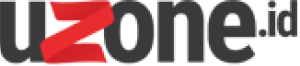
 Automotive
Automotive
 Telco
Telco
 Startup
Startup
 Digilife
Digilife